《按键精灵》怎么录制一个动作脚本?相信不少用户对此不是特别了解,分享吧小编就为大家带来按键精灵录制一个动作脚本方法介绍,一起来看看吧!
方法步骤
我们先双击快捷打开图标,启动程序后,单击录制脚本,出现一个录制工具窗口。
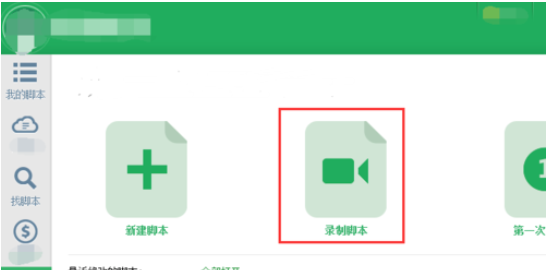
然后我们单击红色按钮或按下快捷键Scroll Lock,开始l录制。这时候,我单击开始菜单---单击画图,打开画图工具后单击正方形按钮,或按Scroll Lock结束录制。
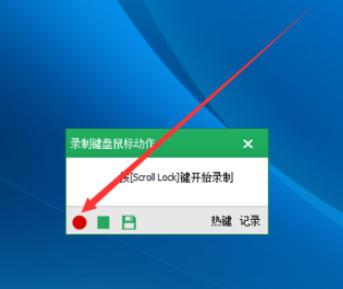
接着我们需要单击小窗口三个按钮最右边的保存按钮,回到按键精灵主界面。
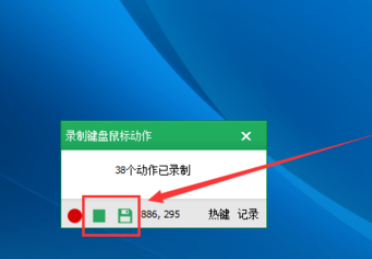
这个时候我们勾选录制的脚本,双击它,可以看到脚本详细内容,可以进行调试和修改。
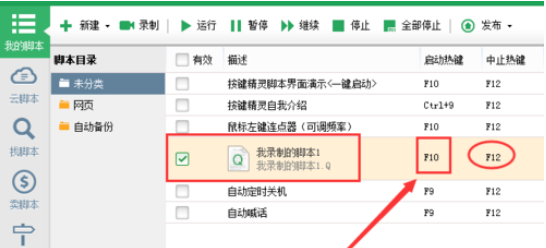
然后修改好了以后,单击保存退出,回到主界面。
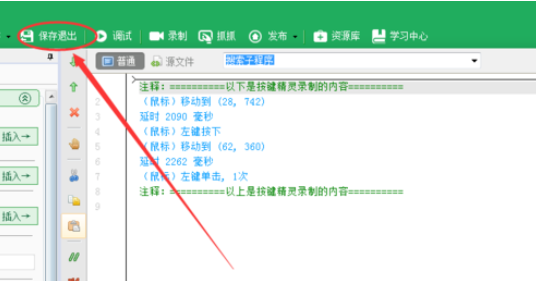
怎么运行脚本呢?录制脚本就是要它为自己服务。首先确认一下是否勾选了自己录制的脚本。然后按快捷键F10功能键,机器就乖乖的替我们打开画图程序了。然后按F12键结束。
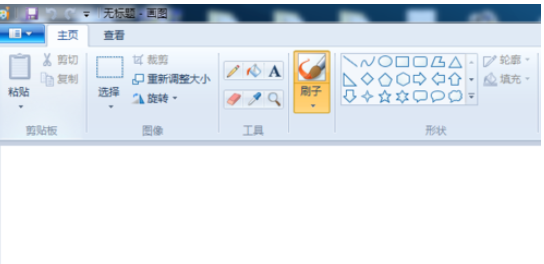
以上就是按键精灵录制一个动作脚本方法介绍,想了解更多《按键精灵》教程,请关注分享吧下载站,每天为你带来最新消息!
| 按键精灵相关攻略合集 | ||||
| 怎么制作脚本 | 怎么编辑资源库 | 读取excel表格信息 | 对excel表格写入信息 | 怎么设置循环 |
| 怎么使用录制功能 | 怎么为源代码加密 | 自动清除Prefetch文件夹 | 怎么录制动作脚本 | 怎么找点找图找字 |



















